登录
- 微信登录
- 手机号登录
微信扫码关注“汇帮科技”快速登录
Loading...
点击刷新
请在微信【汇帮科技】内点击授权
300秒后二维码将过期
二维码已过期,点击刷新获取新二维码
登录
登录
其他登录方式
来源:汇帮科技 修改日期:2025-11-25 10:00
在电子公文、合同协议、学术资料等场景中,OFD作为国产自主版式文档格式,安全性和规范性备受认可。给OFD文件添加水印能有效标注版权归属、机密等级或使用范围,避免文件盗用或滥用。本文将详细介绍6款实用工具的操作方法,覆盖Windows、Mac、在线平台,支持单文件/批量处理、自定义水印样式,全程无代码操作,新手也能快速上手。
一、汇帮OFD转换器(最全能的本地工具)
软件名称:汇帮OFD转换器
下载地址:https://www.huibang168.com/download/ajK6CJnqFGE5
汇帮OFD转换器专注于OFD文件的基础操作,功能全面且上手简单,适合日常办公和批量处理需求。
步骤一:下载安装汇帮OFD转换器(可通过正规软件平台获取),打开软件后,在主界面选择「操作OFD文件」模块进入。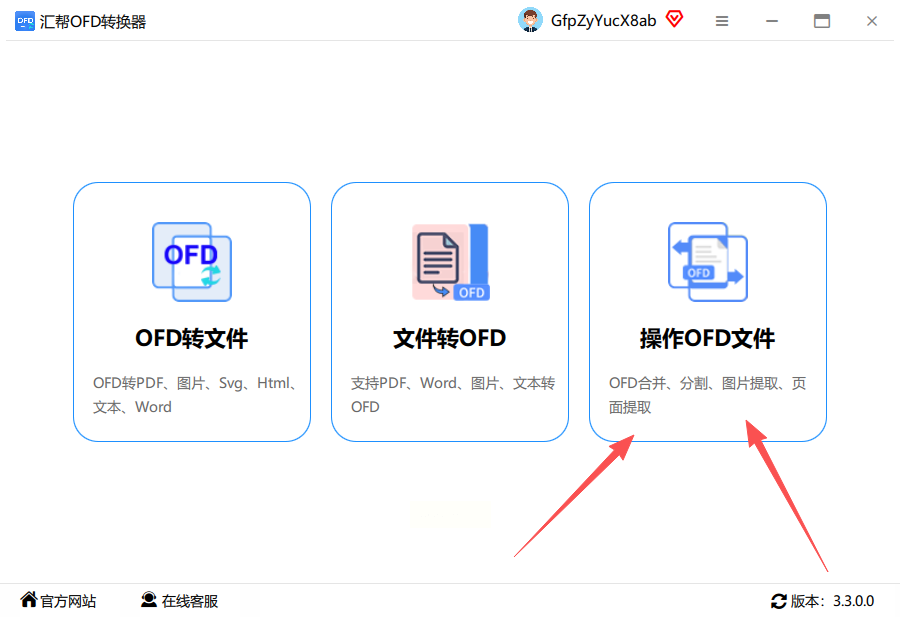
步骤二:左侧功能栏会显示所有可用操作,找到「添加水印」选项并点击;右侧文件区域点击「添加文件」,支持批量拖拽多个OFD文件,也可直接导入文件夹。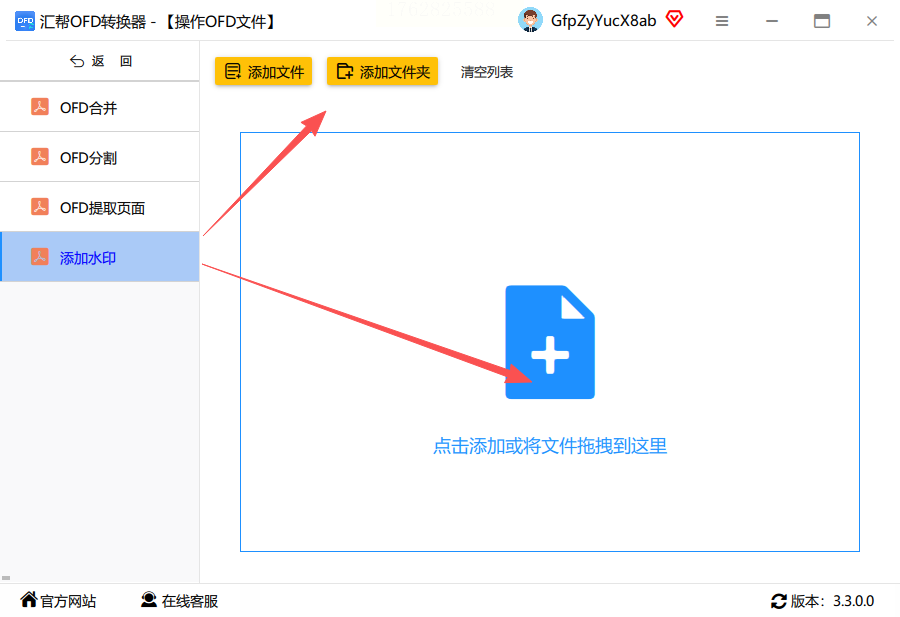
步骤三:上传文件后,在下方水印设置区选择格式(文字/图片/二维码)。若选文字水印,可直接输入内容、调整字体大小(建议14-20号)、颜色(红/蓝/黑等)和透明度;选图片水印则需点击「选择图片」导入本地素材;二维码水印需输入网址或文本信息生成。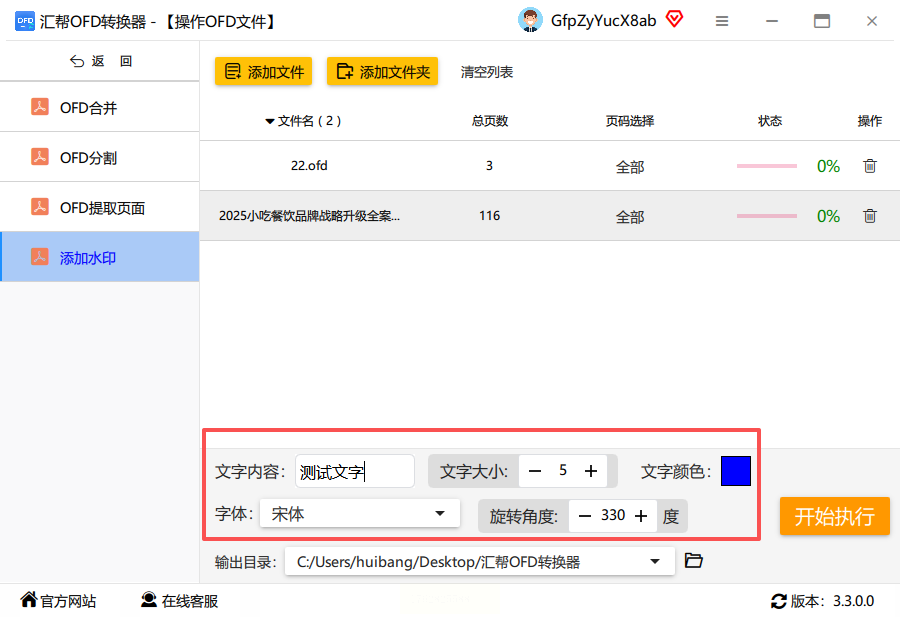
步骤四:设置输出路径(建议新建文件夹方便查找),点击「开始处理」按钮,等待进度条完成。处理完成后,系统会自动弹出结果文件夹,原文件会在「备份」文件夹中保留一份。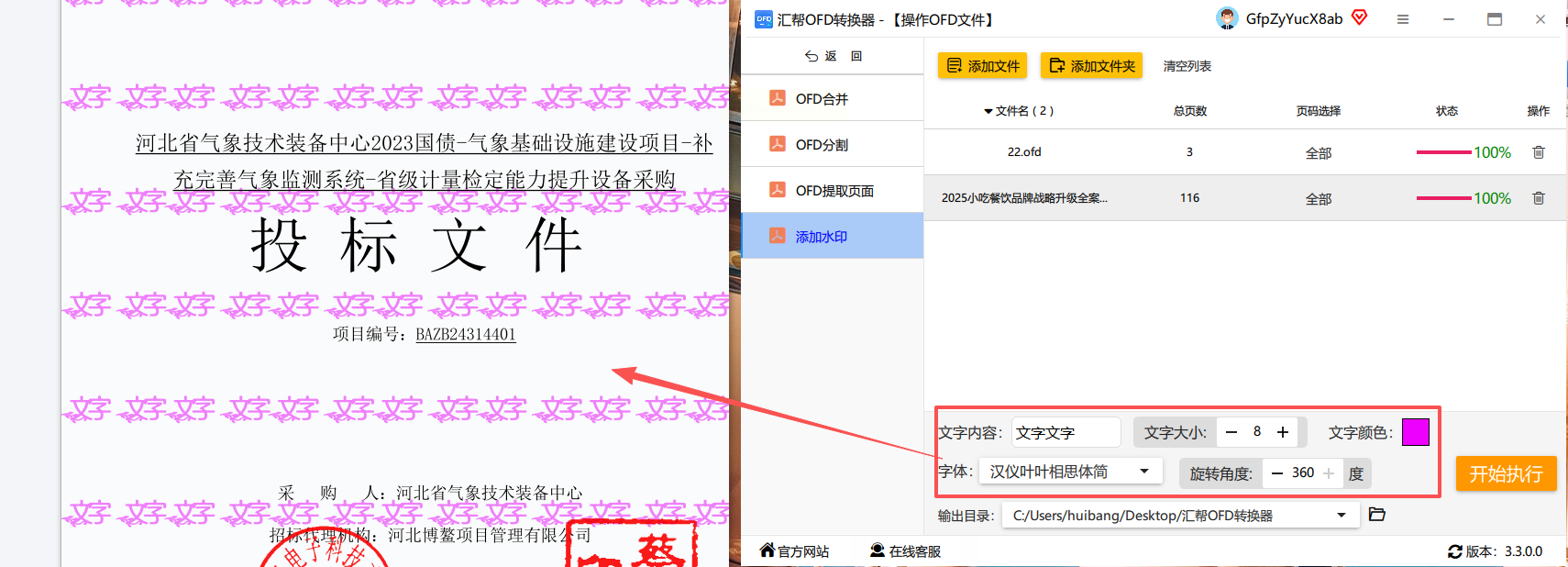
二、CAJViewer(学术场景专属工具)
CAJViewer是知网官方推出的阅读器,对学术类OFD文件兼容性极佳,尤其适合标注论文、报告等文档。
步骤一:打开CAJViewer软件,点击左上角「文件」→「打开」,选择需要加水印的OFD文件。
步骤二:在顶部菜单栏找到「文档」选项,点击后选择「添加水印」;或使用快捷键Ctrl+Shift+W(Mac为Command+Shift+W)。
步骤三:在弹出的水印设置窗口中,选择「文字水印」(支持中文/英文),输入水印内容(如“内部资料”),设置字体、大小和颜色;勾选「旋转水印」可让水印倾斜排列(适合增强视觉效果)。
步骤四:点击「确定」后,水印会自动覆盖在文档所有页面。若需调整水印位置,可在「页面设置」中进一步微调坐标参数。
优势:完美适配知网论文格式,水印文字清晰不模糊,适合科研人员快速标注版权。
三、福昕PDF编辑器(格式转换+水印双能手)
福昕PDF编辑器支持OFD与PDF无缝互转,水印设置功能丰富,适合需要同时处理多种版式文件的用户。
步骤一:打开福昕PDF编辑器,点击「打开文件」导入OFD文件;若需转换为PDF再加水印,可先执行「文件」→「导出为PDF」。
步骤二:在左侧工具栏找到「编辑」→「水印」→「添加水印」,进入水印设置面板。
步骤三:选择水印类型:文字水印需输入内容、设置字体和颜色;图片水印点击「浏览」导入素材;还可通过「高级设置」调整水印透明度(建议30%-50%)和旋转角度。
步骤四:若需设置水印图层(文字在图片上方/下方),勾选「在内容上方」或「在内容下方」选项;批量处理时勾选「应用到所有页面」,点击「确定」即可完成。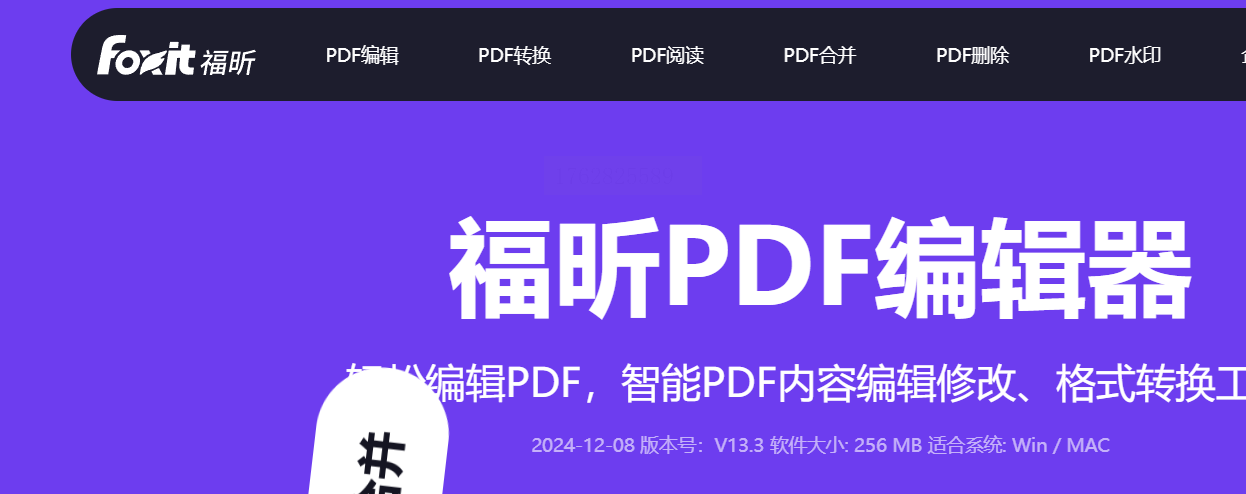
提示:转换后的PDF文件版式会自动保留原OFD内容,适合跨平台协作需求。
四、万兴PDF专家(高效办公多场景利器)
万兴PDF专家支持OFD与PDF双向转换,水印添加直观,适合需要同时编辑多种版式文件的办公场景。
步骤一:打开万兴PDF专家,点击「打开」导入OFD文件,或直接拖拽文件到软件界面。
步骤二:点击顶部「编辑」→「水印」→「添加水印」,在右侧弹出设置面板。
步骤三:选择水印类型:文字水印可自定义内容(如“绝密文件”)、字体和颜色;图片水印支持PNG/JPG格式导入;二维码水印需扫描生成(支持URL跳转)。
步骤四:勾选「批量处理」,选择需添加水印的文件范围;设置输出格式为OFD或PDF,点击「应用」即可完成。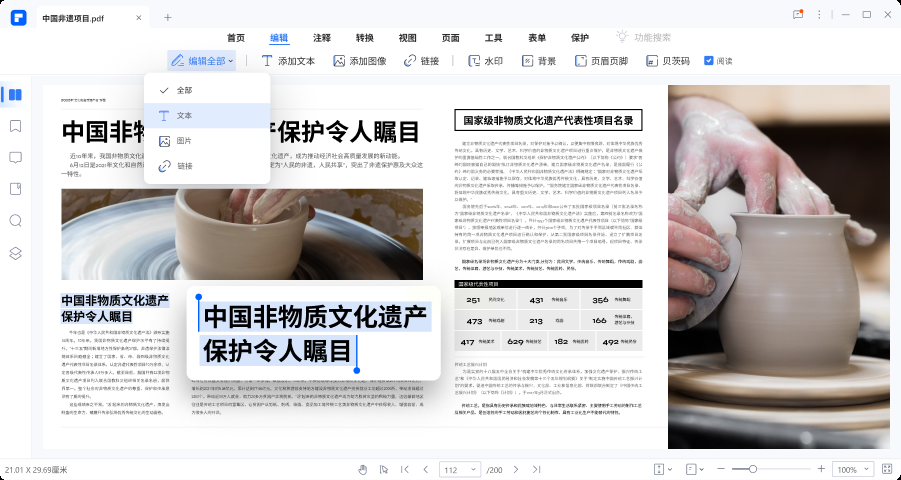
优势:水印添加速度快,支持撤销操作,适合频繁处理文件的办公族。
五、数科OFD阅读器(政务企业专用)
数科OFD阅读器是官方指定的OFD处理工具,完全兼容OFD标准,水印添加无格式错乱,适合政务、企业用户。
步骤一:打开数科OFD阅读器,点击「文件」→「打开」导入OFD文件。
步骤二:在顶部菜单栏找到「文档」→「水印」→「添加水印」。
步骤三:在水印设置窗口中,选择「文字水印」输入内容(如“内部使用”),调整字体大小(16号最佳)、颜色和透明度(建议40%)。
步骤四:勾选「应用到所有页面」,点击「确定」。系统会自动预览水印效果,确认无误后点击「保存」即可。
优势:完全无广告、无弹窗,处理过程稳定,适合对文件格式要求严格的场景。
六、永中OFD版式软件(多元水印模板化)
永中OFD版式软件支持多元水印(文字/图片/二维码/动态文本),可设置水印平铺效果,支持批量加水印和模板保存。
步骤一:打开永中OFD版式软件,点击「文件」→「打开」导入目标文件。
步骤二:在左侧「视图」菜单中找到「水印」→「自定义水印」,进入高级设置界面。
步骤三:选择水印类型:文字水印可设置内容、字体(如宋体加粗)、颜色;图片水印支持PNG/JPG/GIF格式,可设置平铺间距(如100px×100px);动态文本水印需选择时间/日期格式。
步骤四:若需批量处理,勾选「应用到所选文件」,设置水印位置(居中/左上角/右下角),点击「确定」。如需复用设置,点击「保存模板」,下次直接加载模板即可。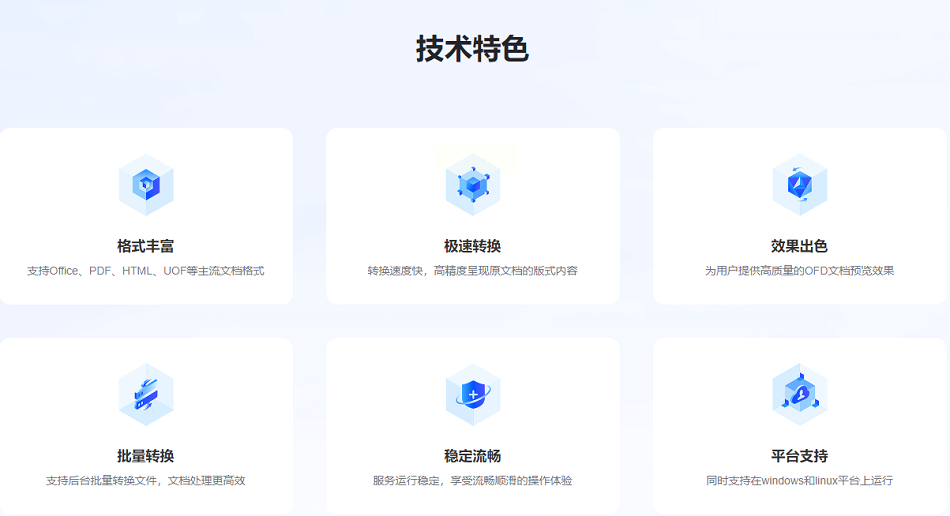
提示:水印平铺效果适合文档封面或封底,增强版权辨识度。
七、WPS Office(办公场景无缝衔接)
WPS Office无需额外安装,支持文字/图片双类型水印,兼容所有OFD版本,转换后保留原文件版式完整性。
步骤一:打开WPS Office,点击「新建」→「OFD文件」,导入需处理的OFD文档。
步骤二:点击顶部「页面布局」→「水印」→「自定义水印」,选择「文字水印」或「图片水印」。
步骤三:文字水印输入内容(如“保密文档”),设置字体、大小、颜色和透明度;图片水印点击「插入图片」导入素材。
步骤四:勾选「应用到整个文档」,点击「确定」。若需在线协作,直接保存为PDF格式,支持云端同步和多设备访问。
常见问题解答
1. 汇帮OFD转换器批量处理时,文件数量有限制吗?
汇帮支持100个以内文件批量处理,若超过建议分批次操作,避免系统卡顿。
2. 添加图片水印后清晰度会降低吗?
若图片分辨率≥300dpi且未拉伸变形,清晰度不会受影响;建议优先使用PNG透明背景图片。
3. 处理后的OFD文件可以二次编辑吗?
除汇帮外,其他工具处理后可能需重新导出编辑。若需保留编辑权限,建议使用CAJViewer或数科阅读器。
掌握OFD文件加水印的技巧,不仅能保护文档版权,还能提升工作效率。根据场景选择工具:学术资料用CAJViewer,批量处理用汇帮,跨格式转换用福昕,政务文件用数科阅读器。所有工具均支持Windows、Mac系统,操作步骤简洁明了,即使是零基础用户也能快速上手。建议根据日常使用频率下载2-3款工具备用,遇到问题可参考本文或软件内的帮助文档。合理利用这些工具,让你的OFD文件管理更规范、更安全!
如果想要深入了解我们的产品,请到 汇帮科技官网 中了解更多产品信息!
没有找到您需要的答案?
不着急,我们有专业的在线客服为您解答!

请扫描客服二维码